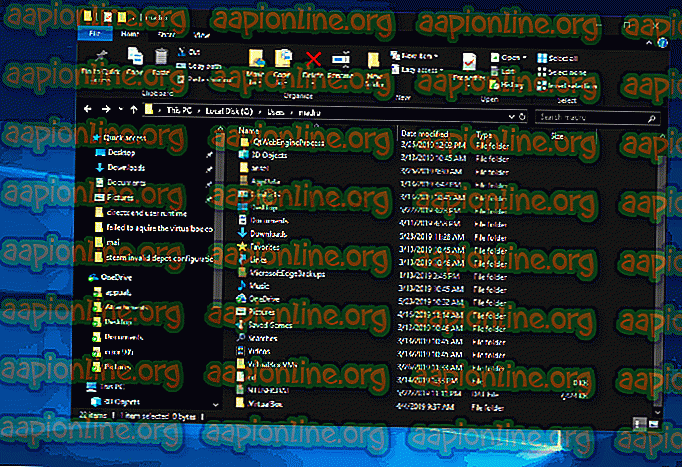วิธีการแก้ไขข้อผิดพลาด 'ล้มเหลวในการรับวัตถุ COM VirtualBox'
ผู้ใช้หลายคนรายงานว่าพวกเขาไม่สามารถเปิด VirtualBox ข้อความแสดงข้อผิดพลาดร้ายแรงที่เกิดขึ้นคือ “ ไม่สามารถรับวัตถุ VirtualBox COM แอปพลิเคชันจะยุติ” ในบางกรณีข้อผิดพลาดจะมาพร้อมกับข้อความข้อผิดพลาดที่สองชี้ไปที่ปัญหา ดูเหมือนว่าปัญหาจะไม่เฉพาะเจาะจงกับรุ่น Windows บางรุ่นเนื่องจากได้รับการยืนยันว่าจะเกิดขึ้นกับทั้ง Windows 8.1 และ Windows 10
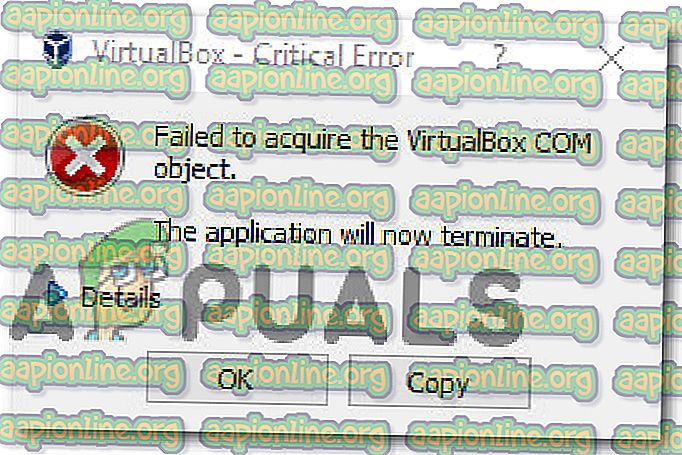
สิ่งที่ทำให้เกิดข้อผิดพลาด 'ล้มเหลวในการรับวัตถุ VirtualBox COM'
เราตรวจสอบปัญหานี้โดยการดูรายงานผู้ใช้ที่หลากหลายและกลยุทธ์การซ่อมที่ใช้งานได้ตามปกติในสถานการณ์เฉพาะนี้ ตามที่ปรากฏออกมามีผู้ร้ายหลายคนที่อาจทำให้เกิดปัญหานี้ขึ้น:
- ไม่ได้ติดตั้ง VirtualBox ด้วยการเข้าถึงของผู้ดูแลระบบ - Virtualbox เป็นหนึ่งในผลิตภัณฑ์ซอฟต์แวร์ที่คุณจะต้องติดตั้งด้วยสิทธิ์ของผู้ดูแลระบบเพื่อให้สามารถตั้งค่าบริการที่จำเป็นทั้งหมดได้ การไม่ดำเนินการดังกล่าวอาจหมายความว่าบริการบางอย่างจะไม่เปิดใช้งานตามค่าเริ่มต้น ในกรณีนี้วิธีที่ง่ายที่สุดในการแก้ไขปัญหาคือการติดตั้ง Virtualbox ในวิธีที่ถูกต้อง
- รีจิสทรีบุคคลทั่วไปที่ มีรูปแบบผิดปกติ - ในบางกรณีข้อผิดพลาดนี้จะเกิดขึ้นเนื่องจากรีจิสทรีบุคคลทั่วไปที่มีรูปแบบไม่ถูกต้อง หากสถานการณ์เฉพาะนี้มีผลบังคับใช้คุณควรจะสามารถแก้ไขปัญหาได้โดยการย้ายโฟลเดอร์. VirtualBox ไปยังเดสก์ท็อปบังคับให้แอปพลิเคชันสร้างเวอร์ชันใหม่ที่แข็งแรง
- สิทธิ์ไม่เพียงพอ - แม้ว่า VirtualBox จะถูกติดตั้งด้วยการเข้าถึงระดับผู้ดูแลระบบ แต่ก็อาจต้องมีสิทธิ์ผู้ดูแลระบบเพื่อเริ่มบริการบางอย่างที่จำเป็นสำหรับการทำงานของ VM ผู้ใช้ที่ได้รับผลกระทบหลายคนจัดการเพื่อแก้ไขปัญหาโดยการกำหนดค่าทางลัด VirtualBox เพื่อเรียกใช้ด้วยสิทธิ์ระดับผู้ดูแล
หากคุณกำลังมองหาการแก้ไขที่จะแก้ไขปัญหานี้ได้บทความนี้จะให้ขั้นตอนการแก้ไขปัญหาต่าง ๆ ที่อาจช่วยแก้ไขปัญหาได้ ด้านล่างคุณจะพบวิธีการต่าง ๆ ที่ผู้ใช้รายอื่นในสถานการณ์ที่คล้ายกันใช้เพื่อแก้ไขปัญหาได้สำเร็จ การแก้ไขที่เป็นไปได้แต่ละข้อที่กล่าวถึงด้านล่างได้รับการยืนยันให้ทำงานโดยผู้ใช้ที่ได้รับผลกระทบอย่างน้อยหนึ่งราย
เพื่อผลลัพธ์ที่ดีที่สุดเราแนะนำให้คุณปฏิบัติตามวิธีการตามลำดับที่ปรากฏเนื่องจากได้รับคำสั่งจากประสิทธิภาพและความรุนแรง โดยไม่คำนึงถึงผู้กระทำผิดที่ก่อให้เกิดข้อผิดพลาด “ ล้มเหลวในการรับวัตถุ VirtualBox COM” การแก้ไขที่เป็นไปได้ข้อใดข้อหนึ่งต่อไปนี้จะช่วยให้คุณแก้ไขปัญหาได้
วิธีที่ 1: เรียกใช้ VirtualBox ด้วยสิทธิ์ของผู้ดูแลระบบ
เป็นไปได้ว่าคุณกำลังประสบปัญหานี้เนื่องจากคุณพยายามเปิดตัว VirtualBox จากทางลัดที่ไม่ได้กำหนดค่าให้ทำงานด้วยการเข้าถึงของผู้ดูแลระบบ ผู้ใช้ที่ได้รับผลกระทบหลายคนรายงานว่าพวกเขาจัดการเพื่อแก้ไขข้อผิดพลาด “ ไม่สามารถรับวัตถุ VirtualBox COM” โดยการกำหนดค่าทางลัด VirtualBox เพื่อเปิดใช้งานด้วยการเข้าถึงของผู้ดูแลระบบ
นี่คือคำแนะนำโดยย่อเกี่ยวกับวิธีการทำสิ่งนี้:
- ก่อนอื่นมาทดสอบว่าทฤษฎีนี้เป็นจริงหรือไม่ด้วยการคลิกขวาบนทางลัด Virtualbox และเลือก R un as administrator
หมายเหตุ : หากขั้นตอนเหล่านี้ช่วยขจัดข้อผิดพลาดให้ทำตามขั้นตอนต่อไปด้านล่างเพื่อทำการเปลี่ยนแปลงอย่างถาวร
- คลิกขวาที่ทางลัด VirtualBox เดียวกันและเลือก คุณสมบัติ จากเมนูบริบท
- จากหน้าจอ คุณสมบัติ ของ Oracle VM VirtualBox ให้เลือกแท็บ ความเข้ากันได้ และทำเครื่องหมายในช่องที่เกี่ยวข้องกับ เรียกใช้โปรแกรมนี้ในฐานะผู้ดูแลระบบ (จากหน้าจอ การตั้งค่า )
- คลิกที่ ใช้ เพื่อทำการเปลี่ยนแปลงอย่างถาวร
- รีสตาร์ท Virtualbox และดูว่าปัญหาได้รับการแก้ไขแล้วหรือไม่
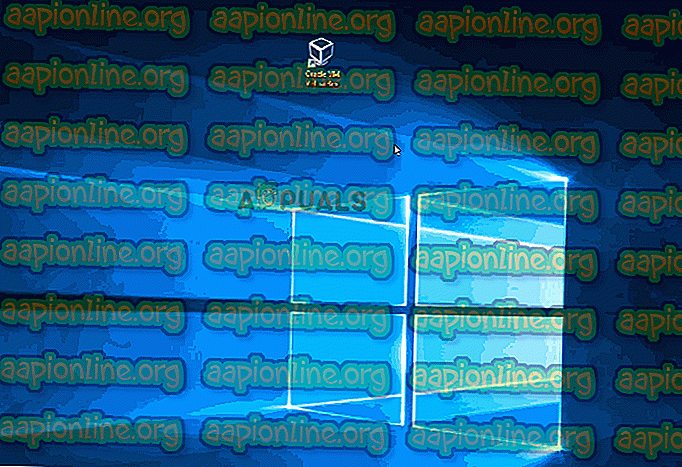
หากคุณยังคงพบข้อผิดพลาด “ ไม่สามารถรับวัตถุ VirtualBox COM” ให้เลื่อนไปที่วิธีถัดไปด้านล่าง
วิธีที่ 2: การติดตั้ง VirtualBox ด้วยสิทธิ์ของผู้ดูแลระบบ
VirtualBox เป็นหนึ่งในโปรแกรมเหล่านั้นที่จำเป็นต้องติดตั้งด้วยสิทธิ์ของผู้ดูแลระบบเพื่อให้สามารถใช้งานได้ หากคุณไม่อนุญาตให้ผู้ดูแลระบบเข้าถึงตัวติดตั้ง VirtualBox บริการสำคัญบางอย่างจะไม่ได้รับการกำหนดค่าอย่างเหมาะสม ผู้ใช้ที่ได้รับผลกระทบหลายคนที่ยังพบข้อผิดพลาด “ ไม่สามารถรับวัตถุ VirtualBox COM” ได้รายงานว่าปัญหาไม่เกิดขึ้นหลังจากถอนการติดตั้งการติดตั้ง VirtualBox ปัจจุบันแล้วติดตั้งใหม่อย่างถูกต้อง
นี่คือคำแนะนำโดยย่อเกี่ยวกับวิธีการทำสิ่งนี้:
- กดปุ่ม Windows + R เพื่อเปิดกล่องโต้ตอบเรียกใช้ จากนั้นพิมพ์ “ appwiz.cpl” แล้วกด Enter เพื่อเปิดหน้าต่าง โปรแกรมและคุณลักษณะ

- ภายใน โปรแกรมและคุณสมบัติ เลื่อนดูรายการแอปพลิเคชันและค้นหา Oracle VM VirtualBox เมื่อคุณเห็นมันให้คลิกขวาที่มันแล้วคลิก ถอนการติดตั้ง

- จากนั้นทำตามคำแนะนำบนหน้าจอเพื่อทำการถอนการติดตั้งและรีสตาร์ทคอมพิวเตอร์
- เมื่อลำดับการเริ่มต้นถัดไปเสร็จสมบูรณ์ให้ไปที่ลิงก์นี้ (ที่นี่) เมื่อคุณไปถึงแล้วให้คลิกที่ โฮสต์ Windows (ภายใต้ แพ็คเกจแพล็ตฟอร์ม VirtualBox ) เพื่อเริ่มการดาวน์โหลด

- เมื่อดาวน์โหลดตัวติดตั้งได้สำเร็จอย่าคลิกสองครั้งตามปกติ ให้คลิกขวาที่มันจากแถบดาวน์โหลดของเบราว์เซอร์และคลิกที่ แสดงในโฟลเดอร์
- ในตำแหน่งของตัวติดตั้ง VirtualBox ให้คลิกขวาที่ตัวเลือกแล้วเลือก Run as administrator

- ทำตามคำแนะนำบนหน้าจอเพื่อทำการติดตั้ง Virtualbox ใหม่อีกครั้ง
- รีสตาร์ตคอมพิวเตอร์ของคุณและดูว่า VirtualBox ไม่เปิดโดยไม่มีข้อผิดพลาด
หากคุณยังคงเห็นข้อผิดพลาด “ ไม่สามารถรับวัตถุ VirtualBox COM” เมื่อเริ่มต้นโปรแกรมให้เลื่อนไปที่วิธีถัดไปด้านล่าง
วิธีที่ 3: การย้ายโฟลเดอร์. Virtualbox ไปยังตำแหน่งอื่น
ปัญหาเฉพาะนี้ยังสามารถเกิดขึ้นได้เนื่องจากรีจิสทรีแขกหลักที่มีรูปแบบไม่ถูกต้อง เป็นไปได้ว่าข้อผิดพลาด “ ไม่สามารถรับวัตถุ VirtualBox COM” เกิดจากไฟล์ Virtualbox.xml ที่ไม่ดีหรือไฟล์ที่เสียหายอื่น ๆ จากโฟลเดอร์. VirtualBox
ผู้ใช้ที่ได้รับผลกระทบหลายคนรายงานว่าพวกเขาสามารถแก้ไขปัญหาได้โดยการย้ายโฟลเดอร์. VirtualBox ทั้งหมดไปยังตำแหน่งอื่น ขั้นตอนนี้จะบังคับให้ Virtualbox สร้างโฟลเดอร์ใหม่ที่สมบูรณ์ตั้งแต่เริ่มต้นซึ่งจะสิ้นสุดการแก้ไขปัญหาความเสียหายใด ๆ ที่อยู่ภายในโฟลเดอร์ Virtualbox
นี่คือคำแนะนำโดยย่อเกี่ยวกับวิธีการย้ายโฟลเดอร์. Virtualbox ไปยังตำแหน่งอื่น
- สิ่งแรกก่อนตรวจสอบให้แน่ใจว่า VirtualBox ปิดอย่างสมบูรณ์
- เปิด File Explorer และไปที่ตำแหน่งต่อไปนี้:
C: \ Users \ * ชื่อผู้ใช้ของคุณ *
หมายเหตุ: * ชื่อผู้ใช้ของคุณ * เป็นตัวยึดสำหรับบัญชีผู้ใช้ Windows ส่วนตัวของคุณ โปรดแทนที่ด้วยชื่อของคุณเอง
- เมื่อคุณไปถึงสถานที่นี้ให้คลิกขวาที่. VirtualBox และเลือก ตัด จากเมนูบริบท นอกจากนี้คุณสามารถกด Ctrl + X เพื่อตัดไฟล์โดยตรง
- วางโฟลเดอร์. VirtualBox ในตำแหน่งที่สามารถเข้าถึงได้เช่นเดสก์ท็อป
หมายเหตุ: คุณยังสามารถลบโฟลเดอร์. VirtualBox แต่การย้ายโฟลเดอร์เป็นทางเลือกที่ดีกว่าเพราะจะทำให้คุณสามารถย้ายกลับได้ในกรณีที่ไม่สามารถแก้ไขปัญหาได้
- เมื่อโฟลเดอร์ถูกย้ายไปยังตำแหน่งอื่นให้เรียกใช้ VirtualBox อีกครั้งและดูว่าโปรแกรมเริ่มต้นโดยไม่มีข้อผิดพลาด “ ไม่สามารถรับวัตถุ VirtualBox COM”